
Proprio come spegnere il GPS del tuo telefono o limitare i dati che condividi con Google, le persone hanno diritto alla privacy digitale, ma gli algoritmi di riconoscimento facciale integrati in siti come Facebook o app come Google Photos lavorano attivamente contro la nostra autonomia digitale.
Questo browser non supporta l’elemento video.
Mentre ci sono modi per controllare dove e quando la propria faccia appare online – come disattivare il riconoscimento facciale automatico per le foto su Facebook, limitare ciò che gli altri utenti possono condividere e taggare, o anche rendere privati i propri feed sui social media – ci sono momenti in cui è necessario proteggere anche l’anonimato degli altri.
Fate attenzione a pubblicare immagini di estranei, specialmente foto di proteste. È meglio non scattare queste foto in primo luogo, ma se lo fai, considera l’uso di strumenti di editing delle immagini per sfocare i volti prima di pubblicare (e ricorda di indossare sempre una maschera durante le proteste per tenere il tuo viso fuori dalle foto degli altri).
Pubblicità
Qui ci sono un paio di strumenti gratuiti che faranno il lavoro velocemente e facilmente.
ImageScrubber
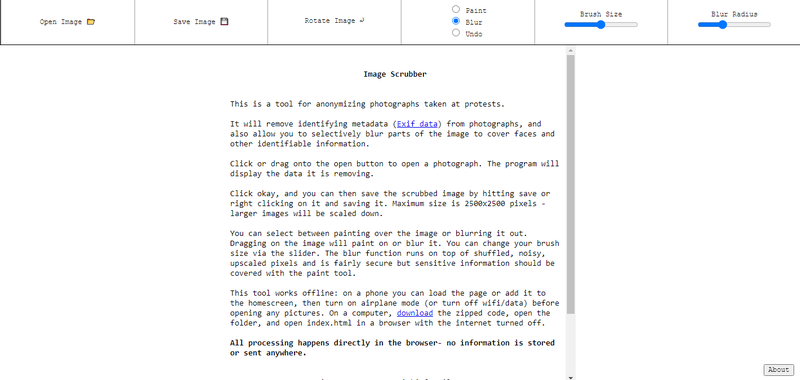
Advertisement
Questo è un programma gratuito, programma open-source che offusca i volti nelle immagini e rimuove anche i metadati dai file, che possono essere utilizzati per identificare la posizione, la fotocamera e persino il fotografo di un’immagine se non rimossi correttamente. ImageScrubber fa tutto il lavoro online, non c’è niente da installare. Ecco come usarlo:
- Vai al sito web di ImageScrubber.
- Clicca “Open Image” per caricare la foto che vuoi modificare.
- Usa gli strumenti del pennello per sfocare i volti o dipingere sopra le parti della foto che non vuoi che si vedano.
- Clicca “Save Image” per salvare una copia della foto modificata sul tuo dispositivo. Questo rimuove anche i metadati.
Advertisement
Signal
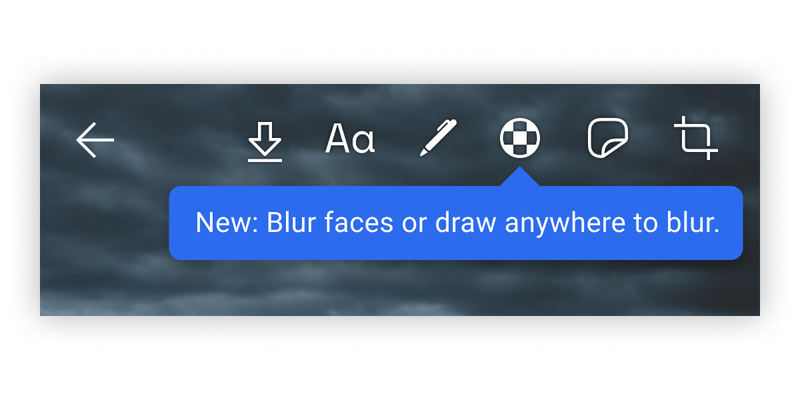
Advertisement
L’app di messaggistica open-source e criptata Signal sarà presto in grado di mosaicare automaticamente i volti e sfumare manualmente gli oggetti con l’editor di immagini integrato nell’app mobile. (La funzione non è ancora ufficialmente disponibile, ma ecco come trovarla una volta che lo sarà).
- Apri l’app Signal e tocca l’icona della fotocamera.
- Scatta una foto o visualizza un’immagine salvata sul tuo telefono per aprire l’editor di immagini.
- Lo strumento di sfocatura apparirà come un’icona circolare con quadrati a mosaico nella parte superiore del menu dell’editor, come nello screenshot qui sopra. Tocca l’icona per sfocare automaticamente i volti nella foto.
- Puoi anche disegnare sulla foto per sfocare qualsiasi parte di essa che tocchi. Usalo per sfocare i volti che l’app potrebbe non aver notato, e per oscurare caratteristiche riconoscibili come tatuaggi, gioielli o loghi.
Avviso
Avviso
Brendan è uno scrittore freelance e creatore di contenuti di Portland, OR. Si occupa di tecnologia e giochi per LifeHacker e ha scritto anche per Digital Trends, EGM, Business Insider, IGN e altri ancora.